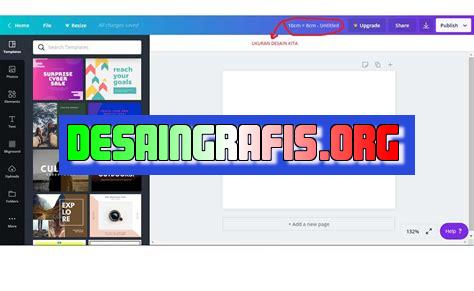
Cara ganti ukuran frame di Canva dengan mudah dan cepat! Ikuti langkah-langkah sederhana ini untuk mengatur ukuran frame sesuai keinginanmu.
Bagi para desainer grafis, Canva merupakan salah satu platform yang sering digunakan untuk membuat berbagai macam desain. Salah satu fitur yang ada di Canva adalah pengaturan ukuran frame, yang sangat penting untuk memastikan desain terlihat maksimal dan sesuai dengan kebutuhan. Namun, tidak semua orang mengetahui cara mengganti ukuran frame di Canva dengan mudah.
Oleh karena itu, dalam artikel ini kami akan membahas cara ganti ukuran frame di Canva secara lengkap. Pertama-tama, kita perlu mengetahui bahwa Canva menyediakan beberapa opsi ukuran frame yang sudah disesuaikan dengan jenis desain yang ingin dibuat. Namun, jika ukuran frame yang tersedia tidak sesuai dengan kebutuhan, maka kita dapat menggantinya dengan ukuran custom.
Langkah pertama yang harus dilakukan adalah dengan membuka desain yang ingin diubah ukuran frame-nya. Kemudian, klik menu File di pojok kiri atas layar dan pilih opsi Resize. Setelah itu, pilih ukuran frame yang diinginkan atau masukkan ukuran custom yang diinginkan.
Jangan lupa untuk memilih opsi Apply to all pages jika ingin mengubah ukuran frame pada semua halaman desain. Jika sudah selesai, klik tombol Done untuk menyimpan perubahan. Dengan begitu, desain akan terlihat lebih maksimal dan sesuai dengan kebutuhan.
Dengan mengetahui cara ganti ukuran frame di Canva, para desainer grafis dapat lebih leluasa dalam mengekspresikan kreativitas mereka dan menghasilkan desain yang lebih baik. Jadi, tunggu apa lagi? Yuk coba sekarang!
Cara Ganti Ukuran Frame di Canva
Canva adalah platform desain grafis yang mudah digunakan untuk membuat berbagai jenis desain seperti poster, undangan, brosur, dan banyak lagi. Salah satu fitur yang dimiliki Canva adalah frame atau bingkai yang dapat digunakan untuk memperindah desainmu.
Apa itu Frame di Canva?
Frame adalah bingkai yang dapat digunakan untuk menghias foto atau gambar dalam desainmu di Canva. Frame ini bisa kamu gunakan untuk memberikan kesan elegan, lucu, atau bahkan dramatis pada desainmu.
Bagaimana Cara Mengganti Ukuran Frame di Canva?
Jika kamu ingin menggunakan frame di Canva, namun ukurannya tidak sesuai dengan kebutuhanmu, maka kamu bisa mengganti ukurannya dengan cara sebagai berikut:
- Buka desainmu di Canva dan pilih frame yang ingin kamu ubah ukurannya.
- Klik pada frame tersebut untuk memilihnya.
- Pada bagian atas layar, klik opsi Ukuran untuk membuka panel pengaturan ukuran.
- Di panel pengaturan ukuran, kamu bisa mengubah ukuran frame secara manual dengan memasukkan nilai lebar dan tinggi yang diinginkan.
- Kamu juga bisa memilih ukuran frame yang sudah tersedia pada opsi Ukuran Gambar.
- Setelah kamu mengatur ukuran frame seperti yang diinginkan, klik tombol Terapkan untuk menyimpan perubahan.
Apakah Bisa Mengubah Ukuran Frame Tanpa Merusak Kualitas Gambar?
Ya, kamu bisa mengubah ukuran frame di Canva tanpa merusak kualitas gambar. Caranya adalah dengan memilih opsi Jaga Kualitas Gambar pada panel pengaturan ukuran. Dengan begitu, Canva akan secara otomatis menyesuaikan resolusi gambar agar tetap tajam dan jernih meskipun ukurannya berubah.
Bagaimana Jika Ingin Menghapus atau Menambahkan Frame Baru?
Jika kamu ingin menghapus frame yang sudah ada atau menambahkan frame baru ke dalam desainmu, kamu bisa melakukan hal berikut:
- Pilih frame yang ingin kamu hapus atau tambahkan.
- Klik opsi Hapus pada bagian atas layar untuk menghapus frame yang sudah ada.
- Untuk menambahkan frame baru, klik opsi Elemen pada sisi kiri layar, lalu pilih kategori Bingkai.
- Pilih frame yang diinginkan dan seret ke dalam desainmu.
Kesimpulan
Mengganti ukuran frame di Canva sangatlah mudah dan tidak memerlukan keahlian desain yang tinggi. Dengan memahami cara menggunakannya, kamu bisa membuat desain yang lebih menarik dan elegan dengan cepat dan mudah.
Pengenalan Tentang Canva
Canva adalah sebuah platform desain grafis online yang memungkinkan pengguna untuk membuat berbagai macam desain, mulai dari poster, banner, undangan, hingga presentasi. Canva menyediakan berbagai template dan elemen grafis yang dapat digunakan oleh pengguna untuk mempermudah proses desain. Salah satu fitur yang dimiliki oleh Canva adalah kemampuan untuk mengubah ukuran frame dalam desain.
Menu Edit di Canva untuk Mengubah Ukuran Frame
Untuk mengubah ukuran frame dalam desain di Canva, pengguna perlu menggunakan menu Edit. Menu Edit dapat ditemukan pada bagian atas layar Canva, di sebelah kiri menu navigasi. Setelah menu Edit dibuka, pengguna dapat memilih opsi Resize untuk mengubah ukuran frame dalam desain.
Langkah-Langkah Pertama Sebelum Mengubah Ukuran Frame
Sebelum mengubah ukuran frame dalam desain, ada beberapa langkah yang perlu dilakukan terlebih dahulu. Pertama, pastikan bahwa semua elemen dalam desain sudah dikelompokkan terlebih dahulu. Hal ini akan mempermudah proses pengubahan ukuran frame. Kedua, periksa apakah desain memiliki kualitas gambar yang cukup baik. Jika gambar dalam desain kurang berkualitas, pengubahan ukuran frame dapat memperburuk kualitas gambar tersebut.
Cara Mengubah Ukuran Frame dengan Satu Klik
Untuk mengubah ukuran frame dengan satu klik, pengguna cukup memilih opsi Resize pada menu Edit. Setelah itu, pengguna dapat memilih ukuran frame yang diinginkan dari pilihan yang tersedia. Canva akan secara otomatis mengubah ukuran frame dalam desain sesuai dengan pilihan yang dipilih oleh pengguna.
Mengubah Ukuran Beberapa Frame Secara Bersamaan
Jika pengguna ingin mengubah ukuran beberapa frame sekaligus, Canva menyediakan fitur untuk mengubah ukuran beberapa elemen secara bersamaan. Caranya adalah dengan memilih beberapa elemen yang ingin diubah ukurannya dengan menekan tombol Shift pada keyboard dan mengklik elemen yang diinginkan. Setelah itu, pengguna dapat memilih opsi Resize pada menu Edit dan mengubah ukuran elemen secara bersamaan.
Mengubah Ukuran Frame dengan Ukuran Kustom
Selain menggunakan ukuran yang tersedia pada Canva, pengguna juga dapat mengubah ukuran frame dengan ukuran kustom. Caranya adalah dengan memilih opsi Custom dimensions pada opsi Resize pada menu Edit. Setelah itu, pengguna dapat memasukkan ukuran yang diinginkan dalam satuan piksel atau milimeter.
Tips untuk Mengubah Ukuran Frame yang Baik dan Benar
Agar hasil pengubahan ukuran frame dalam desain menjadi baik dan benar, ada beberapa tips yang perlu diperhatikan. Pertama, pastikan bahwa semua elemen dalam desain sudah dikelompokkan terlebih dahulu agar proses pengubahan ukuran frame menjadi lebih mudah. Kedua, periksa kualitas gambar dalam desain sebelum mengubah ukuran frame. Jika gambar kurang berkualitas, pengubahan ukuran frame dapat memperburuk kualitas gambar tersebut. Ketiga, periksa letak elemen dalam desain setelah mengubah ukuran frame. Pastikan bahwa elemen dalam desain masih terlihat seimbang dan tidak terlalu berlebihan atau terlalu kecil.
Memperhatikan Kualitas Gambar saat Mengubah Ukuran Frame
Perhatikan kualitas gambar saat mengubah ukuran frame dalam desain. Jika gambar kurang berkualitas, pengubahan ukuran frame dapat memperburuk kualitas gambar tersebut. Pastikan gambar dalam desain memiliki resolusi yang cukup tinggi agar tidak terlihat pecah atau buram saat diubah ukurannya.
Mengatur Letak Frame Setelah Mengubah Ukurannya
Setelah mengubah ukuran frame, pastikan untuk memeriksa letak elemen dalam desain. Jika ada elemen yang tergeser atau tidak seimbang, pengguna dapat mengatur kembali letak elemen tersebut agar tetap terlihat seimbang dan proporsional.
Kesimpulan dan Saran untuk Pengguna Canva yang Akan Mengubah Ukuran Frame
Mengubah ukuran frame dalam desain di Canva sangatlah mudah. Dengan menggunakan menu Edit dan opsi Resize, pengguna dapat mengubah ukuran frame dengan satu klik, mengubah ukuran beberapa elemen secara bersamaan, atau mengubah ukuran dengan ukuran kustom. Namun, sebelum mengubah ukuran frame, pastikan bahwa semua elemen dalam desain sudah dikelompokkan terlebih dahulu dan periksa kualitas gambar dalam desain. Setelah mengubah ukuran frame, pastikan untuk memeriksa letak elemen dalam desain agar tetap seimbang dan proporsional. Dengan memperhatikan tips-tips tersebut, pengguna Canva dapat mengubah ukuran frame dalam desain dengan baik dan benar.
Canva merupakan salah satu aplikasi desain online yang sering digunakan oleh para desainer. Salah satu fitur yang terdapat pada Canva adalah ganti ukuran frame. Fitur ini memungkinkan pengguna untuk mengubah ukuran frame dalam desain mereka tanpa harus membuat desain baru dari awal.
Proses Ganti Ukuran Frame di Canva
- Pertama, buka halaman desain yang ingin diubah ukuran frame-nya.
- Klik pada frame yang ingin diubah ukurannya.
- Pada bagian atas halaman, akan muncul menu yang berisi beberapa opsi.
- Pilih opsi Ukuran, lalu pilih ukuran frame yang diinginkan atau masukkan ukuran kustom yang diinginkan.
- Selanjutnya, klik Ubah Ukuran.
- Frame akan berubah ukurannya sesuai dengan yang diinginkan.
Kelebihan dan Kekurangan Ganti Ukuran Frame di Canva
Berikut adalah beberapa kelebihan dan kekurangan dari menggunakan fitur ganti ukuran frame di Canva:
Kelebihan
- Mudah digunakan dan tidak memerlukan pengetahuan desain yang mendalam.
- Memungkinkan pengguna untuk menghemat waktu dan tenaga karena tidak perlu membuat desain baru dari awal.
- Memungkinkan pengguna untuk membuat variasi desain dari satu desain asli.
Kekurangan
- Tidak semua elemen dalam desain dapat diubah ukuran frame-nya, tergantung pada jenis elemen tersebut.
- Ukuran frame yang diubah dapat memengaruhi kualitas gambar atau teks di dalamnya jika diperbesar atau diperkecil secara signifikan.
- Batasan ukuran frame dapat membatasi kreativitas pengguna dalam membuat desain.
Bagi para pengguna Canva, tentu sudah tidak asing lagi dengan fitur-frame yang ada di dalamnya. Namun, mungkin tidak semua orang mengetahui tentang cara mengganti ukuran frame di Canva. Oleh karena itu, pada kesempatan kali ini, kami akan memberikan panduan lengkap mengenai cara ganti ukuran frame di Canva.
Pertama-tama, buka aplikasi Canva dan pilih desain yang ingin Anda ubah ukuran frame-nya. Setelah itu, klik pada elemen frame yang ingin Anda ubah ukurannya. Tampilan menu akan muncul di sebelah kanan layar Anda. Selanjutnya, pilih ikon ‘Ukuran’ pada menu tersebut.
Dalam bagian ukuran, Anda dapat memilih ukuran yang sudah disediakan oleh Canva atau memasukkan ukuran khusus sesuai dengan kebutuhan Anda. Setelah memasukkan ukuran yang diinginkan, klik tombol ‘Terapkan’. Secara otomatis, ukuran frame pada desain Anda akan berubah sesuai dengan yang telah Anda tentukan.
Demikianlah panduan lengkap tentang cara mengganti ukuran frame di Canva. Dengan menguasai langkah-langkah tersebut, Anda dapat dengan mudah mengubah ukuran frame pada desain Canva milik Anda. Semoga artikel ini bermanfaat bagi Anda yang sedang belajar menggunakan aplikasi Canva. Terima kasih telah berkunjung ke blog kami!
Video cara ganti ukuran frame di canva
Sebagai jurnalis, seringkali kita dihadapkan pada tuntutan untuk menyajikan informasi dengan cara yang mudah dipahami oleh pembaca. Salah satunya adalah dengan menjawab pertanyaan-pertanyaan yang sering ditanyakan oleh masyarakat. Pada kesempatan kali ini, kita akan membahas mengenai cara ganti ukuran frame di Canva.
Berikut adalah beberapa pertanyaan yang sering diajukan oleh masyarakat mengenai cara ganti ukuran frame di Canva:
- Bagaimana cara mengganti ukuran frame di Canva?
- Apakah ada batasan ukuran frame yang bisa digunakan di Canva?
- Apakah ukuran frame dapat diubah setelah desain selesai dibuat?
Berikut ini adalah jawaban untuk pertanyaan-pertanyaan tersebut:
- Untuk mengganti ukuran frame di Canva, Anda dapat mengikuti langkah-langkah berikut:
- Pilih frame yang ingin diubah ukurannya
- Klik kanan pada frame tersebut
- Pilih opsi Ukuran dan posisi
- Pilih ukuran yang diinginkan atau masukkan ukuran kustom
- Klik Simpan
- Ya, ada batasan ukuran frame yang bisa digunakan di Canva tergantung pada jenis akun yang digunakan. Pada versi gratis Canva, ukuran maksimum frame adalah 8000 x 8000 piksel. Sedangkan pada versi berbayar, Anda dapat menggunakan ukuran frame yang lebih besar.
- Ya, ukuran frame dapat diubah setelah desain selesai dibuat. Anda hanya perlu mengikuti langkah-langkah yang sama seperti saat mengubah ukuran frame pada saat pembuatan desain.
Dengan informasi ini, kita berharap masyarakat dapat lebih mudah dalam menggunakan Canva dan membuat desain yang lebih menarik dan profesional.
 Desain Grafis Indonesia Kumpulan Berita dan Informasi dari berbagai sumber yang terpercaya
Desain Grafis Indonesia Kumpulan Berita dan Informasi dari berbagai sumber yang terpercaya


